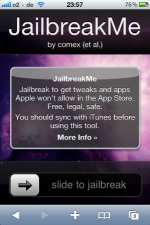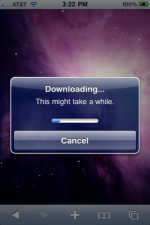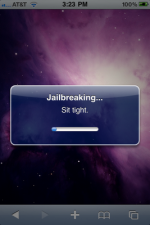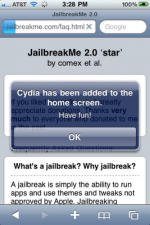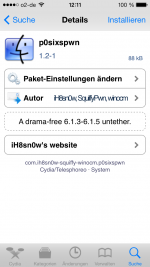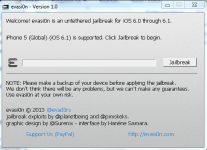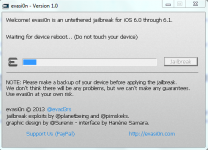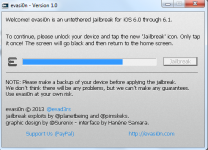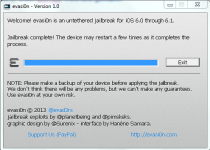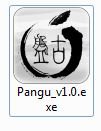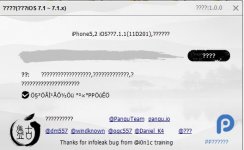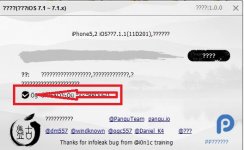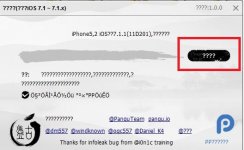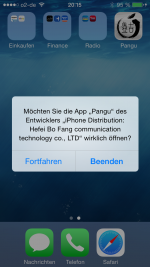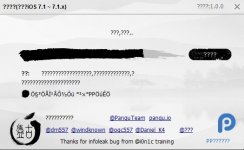FAQ zu Jailbreak & Unlock

Hallo an alle Apple-Freunde und solche die es werden wollen.
Hier findet ihr verschiedene Anleitungen welche sich mit dem Thema Jailbreak & Unlock eures iDevices beschäftigen. Diese FAQ sollte daher viele Fragen von selbst beantworten
Dieser Thread dient der reinen Information daher bitte ich euch bei Fragen ein neues Thema zu eröffnen
Die einzelnen FAQs sowie das Inhaltsverz. werden immer von uns aktuell gehalten. Anleitung zum Thema dürft ihr gerne erstellen. Alles was keine Anleitung ist oder sich nicht mit dem jeweiligen Grundthema der FAQ beschäftigt, fliegt wieder raus.
Solltet ihr weitere Vorschläge zum Thema haben, oder euch Fehler auffallen wendet euch bitte per PN an den jeweiligen Verfasser der Anleitung oder an Chegwidden und mich.
Achtung:
Der ailbreak unter PanGu iOS 9.2 - iOS 9.3.3 ist nicht empfehlenswert.
Daher findet ihr hier auch keine Anleitung dazu

Hallo an alle Apple-Freunde und solche die es werden wollen.
Hier findet ihr verschiedene Anleitungen welche sich mit dem Thema Jailbreak & Unlock eures iDevices beschäftigen. Diese FAQ sollte daher viele Fragen von selbst beantworten
Dieser Thread dient der reinen Information daher bitte ich euch bei Fragen ein neues Thema zu eröffnen
Die einzelnen FAQs sowie das Inhaltsverz. werden immer von uns aktuell gehalten. Anleitung zum Thema dürft ihr gerne erstellen. Alles was keine Anleitung ist oder sich nicht mit dem jeweiligen Grundthema der FAQ beschäftigt, fliegt wieder raus.
Solltet ihr weitere Vorschläge zum Thema haben, oder euch Fehler auffallen wendet euch bitte per PN an den jeweiligen Verfasser der Anleitung oder an Chegwidden und mich.
Achtung:
Der ailbreak unter PanGu iOS 9.2 - iOS 9.3.3 ist nicht empfehlenswert.
Daher findet ihr hier auch keine Anleitung dazu
Inhaltsverzeichnis:
- Übersicht aller aktuellen Jailbreak Möglichkeiten
- CFW mit Pwnage Tool für Mac erstellen
- CFW mit Seas0nPass für Apple TV 2 erstellen
- CFW mit Sn0wbreeze für Windows erstellen
- iOS 4.3.3 - Jailbreak für alle iDevices via Jailbreakme
- iOS 4.3.1 bis iOS 4.3.5 Jailbreak via - Redsn0w
- iOS 5.x bis iOS 6.X Jailbreak via - Redsn0w
- iOS 5.0.1 bis 5.1.1 Jailbreak via - Absinthe
- iOS 3.2.2 / 4.1 und 4.2.1 Jailbreak via - Greenpois0n
- iOS 6.0 - 6.1.2 Jailbreak via - evasi0n
- iOS 7.0 - 7.0.4 Jailbreak via - evasi0n
- iOS 7.1 - 7.1.X Jailbreak via - Pangu
- iOS 8.0 - 8.1 Jailbreak via - Pangu
- iOS 8.0 - 8.4.0 Jailbreak via - TaiG
- iOS 9.0 - 9.1 Jailbreak via - PanGu
- Übersicht aller aktuellen Unlock Möglichkeiten
- Anleitung zu Ultrasn0w Unlock Tool
Zuletzt bearbeitet:








 oder machen sonst etwas nützliches
oder machen sonst etwas nützliches